iPhoneXで撮影した動画をDVDに焼く方法
DVD作成特集
- 1. DVD作成ソフト
- 2. DVD作成代替ソフト
- 3. MacでDVDの焼き方
- 4. WinでDVDの焼き方
- 5. 各動画のDVD作成
• Filed to: デバイス動画をDVDに • Proven solutions
iPhoneXには高性能カメラが搭載されており、誰でも手軽に動画の撮影ができることからビデオカメラの代わりに頻繁に動画を撮影する人も少なくありません。撮影した動画はiPhoneXでそのまま再生してもよいのですが、多くの人と一緒に楽しむためにDVDに焼いてテレビの大画面で再生するのがおすすめです。ディスクへの書き込み方法などを詳しく解説していきます。
ディスクを作成するメリットとは
iPhoneXで撮影した動画をディスクに書き込む最も大きなメリットは、テレビの大画面で再生して大人数で快適に映像を見ることができる点になります。特に子どもの発表会や運動会などの映像などは親戚が集まった時に大画面で再生できれば大いに盛り上がることが考えられます。
また撮影した映像の消失の危険回避もできるメリットも享受できます。映像をデジタルデータのみで保存するよりもディスクに書き込んで物理的に保有しておくことでより安全に撮影した映像を保存・管理することができるのです。
iPhoneXで撮影した動画からDVDを作成するためには書き込みドライブを搭載したパソコンのほか、動画をディスクに書き込むための専用のソフトが必要となります。専用のソフトには様々なものがありますが、無料でダウンロードができ比較的使い勝手も良いソフトとしてここで推奨したいのが「FreemakeVideoConverter」というソフトになります。 パソコンに元々導入されているソフトよりも使いやすいので、お金をかけずに手軽に作業をしたい場合にはこのソフトを導入しましょう。
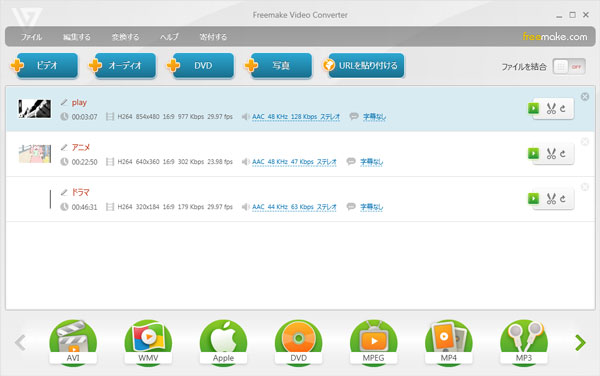
「FreemakeVideoConverter」を利用した具体的なディスクの作成方法を解説していきます。
1.ソフトを起動したら上部に表示される項目の中から「ビデオ」を選択しディスクに書き込みたい映像を選択します。
2.データの読み込みが終わった下に表示されているタブの中から「DVD」を選び必要に応じて編集や形式の変更を行います。
3.編集作業などが完了したら「書き込み」をクリックすることで自動的にディスクにデータの書き込み作業が開始されるので、作業が完了するまで数分程度待って完了となります。
iPhoneXの動画をDVDに焼くすることができるソフトiSkysoft DVDBurner
FreemakeVideoConverterは無料で利用できるので対費用効果は抜群なのですが、その分使い勝手は良いとは言えずパソコンの操作に慣れていない人はやや使いにくさを感じることが懸念されます。
より手軽な操作でディスクを作成した場合や、専門的な知識はないけれど編集作業などを行ってみたいと考える人におすすめなのがiSkysoft DVDBurnerというソフトです。 このソフトはワンクリックでディスクに書き込みできる機能や手軽な操作で映像に音楽や字幕などを追加できるので、より品質の高い動画を作ることができます。
iSkysoft DVDBurnerの使い方を紹介
iSkysoft DVDBurnerを利用してディスクを作成する具体的な方法を解説していきます。
Step 1 ソフトを立ち上げたら「ワンクリックでDVDを作成」をクリックし、ディスクに焼きたいデータを選択します。
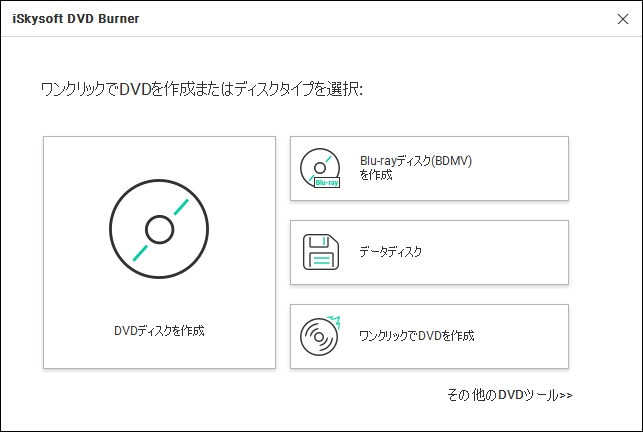
Step 2 必要に応じて動画の編集を行い、一連の作業が完了したらプレビューから書き込む内容を確認します。
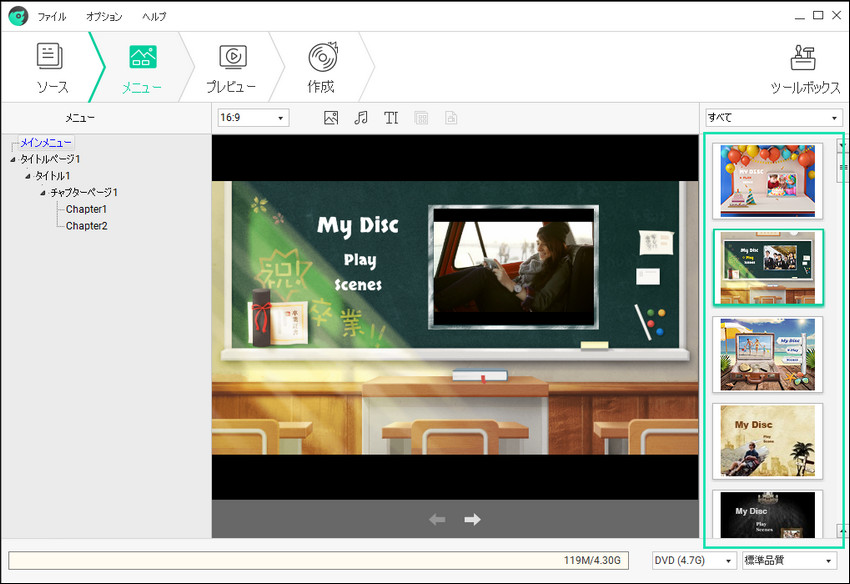
Step 3 iPhoneXで撮影したムービーをDVDに作成します。
特に問題がなければ「作成」をクリックすることでディスクへの書き込み作業が開始されるので作業が完了するまで待ちます。数分程度で作業は完了するので、出来上がったらディスクが正常に再生できることを確認して完了となります。
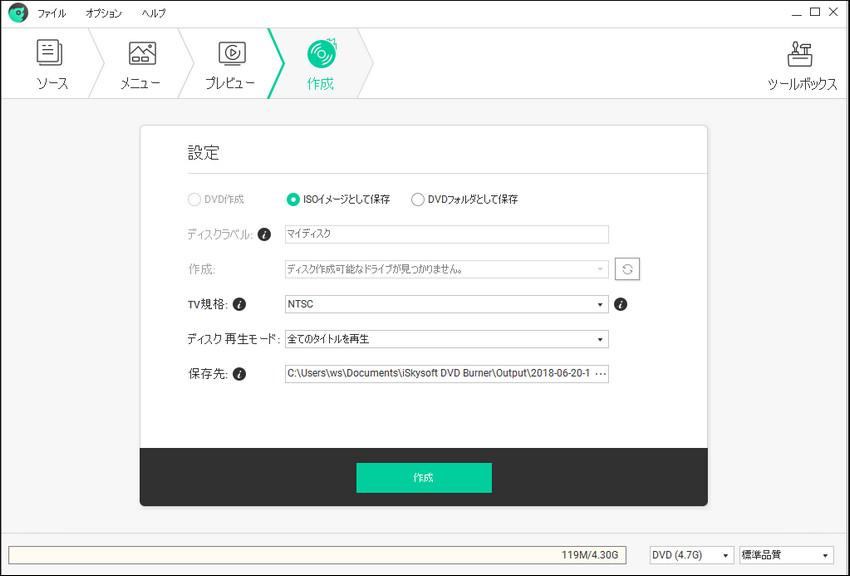
iPhoneXで撮影したムービーをディスクに焼く方法には様々なものがありますが、初心者でも無理なく使いこなせるツールとしておすすめなのがiSkysoft DVDBurnerです。通常は有料で提供されているソフトということもあってワンクリックで作成できる機能や直感的な操作で編集できる作業など便利機能が備わっているため、万人におすすめできるソフトです。

関連トッピクス
手軽にHD動画を書き込んでDVDを作成する方法
想いでのホームビデオをDVDに残したい
誰でも簡単にAndroidの動画をDVDに書き込む方法